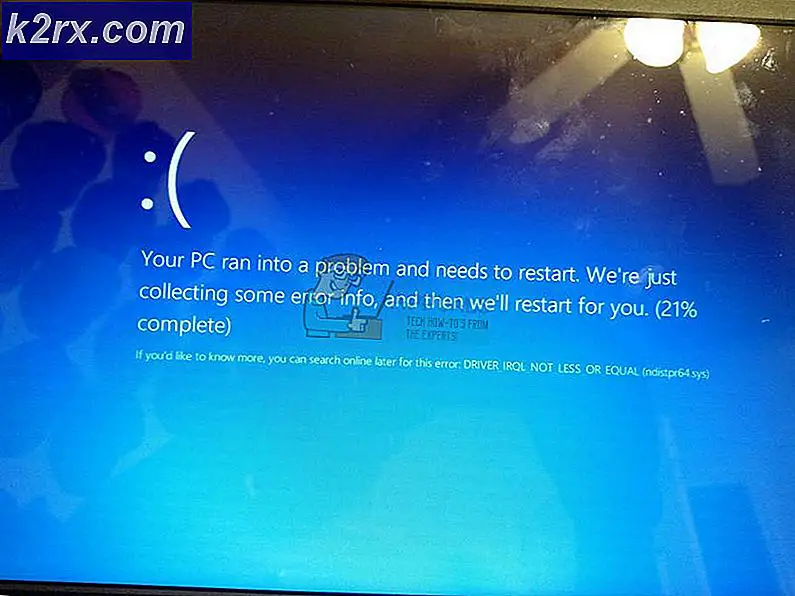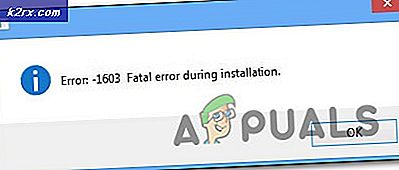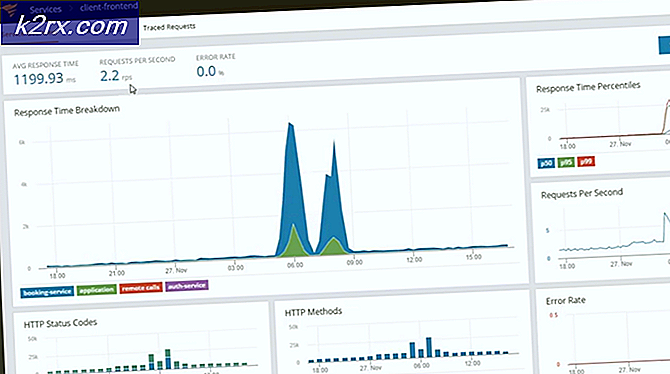FIX: Kan inte förhandsgranska EXCEL-filer i Outlook 2016
Utgåvan av Microsoft Office 2016 lockade många användare på grund av dess många nya funktioner som nya mörka teman, simultant samarbete i realtid mellan multiplar användare på samma Word-dokument, beröring av inmatningsoptimering och många fler. Så med sin release var ett stort antal användare de som helt enkelt uppgraderade till Microsoft Office 2016 från den tidigare Microsoft Office-versionen istället för en ny installation som är normal och borde inte orsaka några problem.
Men i vissa fall har användarna rapporterat att de inte kunde förhandsgranska Microsoft Excel-filer på sina konton i Microsoft Outlook 2016. När de försökte göra det, kastas ett fel som säger att den här filen inte kan förhandsgranskas eftersom det inte finns någon förhandsvisning Installerad för den . Samma fel kan också visas om du försöker förhandsgranska en Microsoft PowerPoint-fil i Microsoft Excel och i liknande scenarier där du förhandsgranskar en Microsoft Office-fil i en Microsoft Office-produkt.
Felmeddelandet kan vara ganska vilseledande. Förhandsgranskaren är installerad, men felaktiga värden i Windows-registret och korrupta registret strängar orsakar detta fel. Följande är den lösning som är känd för att fungera för detta fel.
Lösning 1: Korrigera registret för Windows
Tryck och håll ner Windows- tangenten och tryck på R. Kör dialogrutan visas.
Skriv regedit och tryck Enter . Klicka på Ja om ett meddelande om bekräftelse av användarkontokontroll visas.
Dubbelklicka på HKEY_LOCAL_MACHINE i den vänstra rutan för att expandera den. Under det, dubbelklicka på Software för att expandera den.
Nu kommer navigationsvägen härifrån att skilja sig efter vilken typ av Microsoft Office du har installerat och Microsoft Office och Windows. Om du inte är säker på bitness eller produkttyp kan du prova alla nedanstående sökvägar och om du inte hittar nästa mapp när du följer en viss väg går du bara vidare till nästa väg.
Om du har installerat Click-to-Run- versionen av Microsoft Office, vilket är fallet med de flesta användare, följ sedan den här sökvägen:
HKEY_LOCAL_MACHINE \ SOFTWARE \ Microsoft \ Office \ ClickToRun \ REGISTRY \ MACHINE \ Software \ Microsoft \ Windows \ Currentversion \ PreviewHandlers
PRO TIPS: Om problemet är med din dator eller en bärbar dator, bör du försöka använda Reimage Plus-programvaran som kan skanna förvaret och ersätta korrupta och saknade filer. Detta fungerar i de flesta fall där problemet uppstått på grund av systemkorruption. Du kan ladda ner Reimage Plus genom att klicka här
Om du har installerat en 32-bitarsversion av Microsoft Office och du har 64 bitars Windows installerad följer du den här sökvägen:
HKEY_LOCAL_MACHINE \ SOFTWARE \ Wow6432Node \ Microsoft \ Windows \ Currentversion \ PreviewHandlers
Om du har en 32-bitarsversion av Microsoft Office installerad på 64 bitars Windows eller en 64-bitarsversion av Microsoft Office installerad på 64 bitars Windows, följ sedan den här sökvägen:
HKEY_LOCAL_MACHINE \ SOFTWARE \ Microsoft \ Windows \ Currentversion \ PreviewHandlers
När du har markerade ( framhävda ) PreviewHandlers i den vänstra rutan kommer det att finnas antal registersträngar i den vänstra rutan. Men det finns bara 4 av dem som berör oss.
Till höger kommer du att kunna se tre kolumner; Namn, Typ och Data . I kolumnen Namn söker du efter de fyra strängarna med följande namn och kontrollerar att motsvarande värde i Data är exakt detsamma som skrivet nedan.
Namndata
{21E17C2F-AD3A-4b89-841F-09CFE02D16B7} Microsoft Visio-förhandsgranskare
{65235197-874B-4A07-BDC5-E65EA825B718} Microsoft PowerPoint-förhandsgranskare
{84F66100-FF7C-4fb4-B0C0-02CD7FB668FE} Microsoft Word-förhandsgranskare
{00020827-0000-0000-C000-000000000046} Microsoft Excel-förhandsgranskare
Om värdet skiljer sig från någon av strängarna, dubbelklicka sedan på den felaktiga strängen för att ändra den.
I texten under Värdet data, radera det gamla värdet och skriv värdet enligt tabellen ovan. Klicka sedan på OK .
Om mer än en sträng har felaktigt värde måste du korrigera dem alla.
Om registret strängar saknas helt, högerklicka i den vänstra rutan och klicka på Ny och sedan klicka String Value . Namnge sedan registretsträngen enligt tabellen ovan.
Därefter Dubbelklicka på registerns sträng för att ändra den och skriv in värdet data enligt tabellen nedan. Upprepa processen för de andra 3 strängarna också.
Starta om datorn nu och kontrollera om problemet är löst. Om inte, berätta din exakta situation i kommentarfältet och vi kommer att få rätt till det.
PRO TIPS: Om problemet är med din dator eller en bärbar dator, bör du försöka använda Reimage Plus-programvaran som kan skanna förvaret och ersätta korrupta och saknade filer. Detta fungerar i de flesta fall där problemet uppstått på grund av systemkorruption. Du kan ladda ner Reimage Plus genom att klicka här